Morfējuma pārejas izmantošana programmā PowerPoint
Morfējuma pāreja sniedz iespēju animēt vienmērīgu kustību no viena slaida uz nākamo.

Slaidos varat lietot pāreju Morph, lai dažādos objektos, piemēram, tekstā, formās, attēlos, SmartArt grafikas un WordArt, radītu kustības iespaidu. Tomēr diagrammās netiek mainīta morfējuma pāreja.
Piezīme.: Morph ir pieejams, ja jums irMicrosoft 365 abonements vai izmantojat PowerPoint 2019 vai PowerPoint 2021. Microsoft 365 abonentiem, kuri izmanto PowerPoint darbam tīmeklī, metamorfozes pāreja ir pieejama, ja izmanto failus, kas tiek glabāti pakalpojumā OneDrive darba vai mācību konts vai SharePoint pakalpojumā Microsoft 365.
Kā iestatīt metamorfozes pāreju
Lai efektīvi izmantotu Morph pāreju, ir vajadzīgi vismaz divi slaidi, kuros ir viens kopīgs objekts. Vieglākais veids ir dublēt slaidu un pēc tam pārvietot otrajā slaidā esošo objektu uz citu vietu. Varat arī nokopēt objektu vienā slaidā un ielīmējot pievienot to otrajam slaidam. Pēc tam, lai automātiski animētu objektu un padarītu to kustīgu, lietojiet Morph pāreju otrajam slaidam, lai redzētu, kādas darbības Morph var veikt. Rīkojieties šādi:
-
Sīktēlu rūtī noklikšķiniet uz slaida kreisajā pusē, kurā vēlaties lietot pāreju. Tas būs otrais slaids, kuram pievienojāt to objektu, attēlu vai tekstu, kam vēlaties lietot metamorfozes efektu.
-
Cilnē Pārejas atlasiet Metamorfoze.
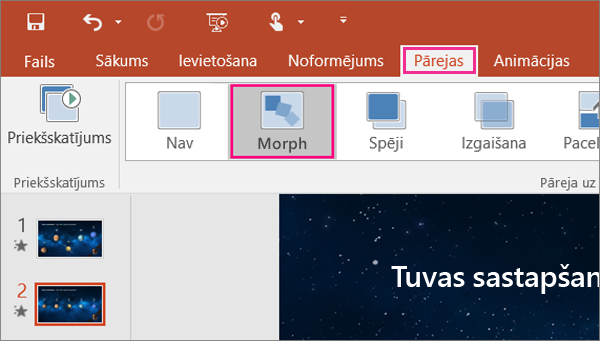
Piezīme.: Programmā PowerPoint darbam ar Android atlasiet Pārejas > Pārejas efekti > Metamorfoze.
-
Atlasiet Pārejas > Efekta opcijas, lai izvēlētos vajadzīgo metamorfozes darbības veidu.
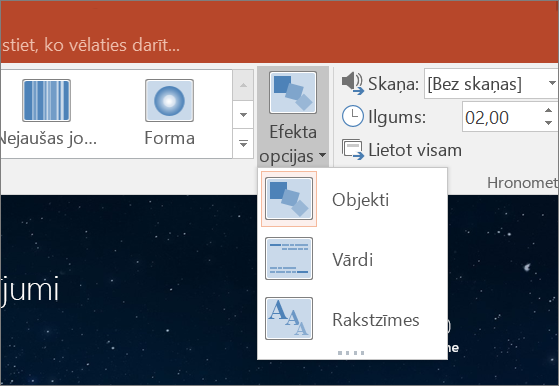
Slaidā varat pārvietot objektus, mainīt krāsas, pārvietot vārdus un rakstzīmes, kā arī veikt daudz citu darbību.
-
Lai skatītu, kā darbojas metamorfozes pāreja, noklikšķiniet uz Priekšskatīt.

Tālāk ir parādīts piemērs, kā metamorfozes pāreja var nemanāmi animēt objektus dažādos slaidos.
Šis ir sākotnējais slaids:
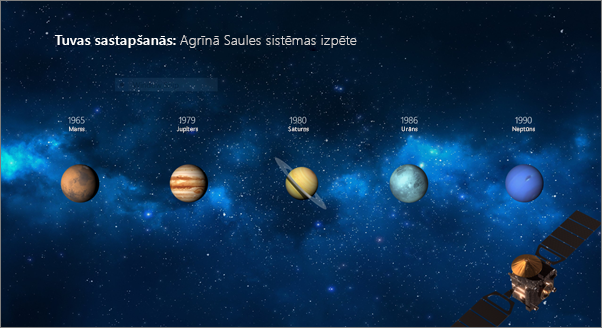
Šis ir otrs slaids ar tādiem pašiem objektiem pēc tam, kad tika lietota metamorfozes pāreja. Planētas pārvietojas; tām nav nepieciešams lietot atsevišķus kustību ceļus vai animācijas.
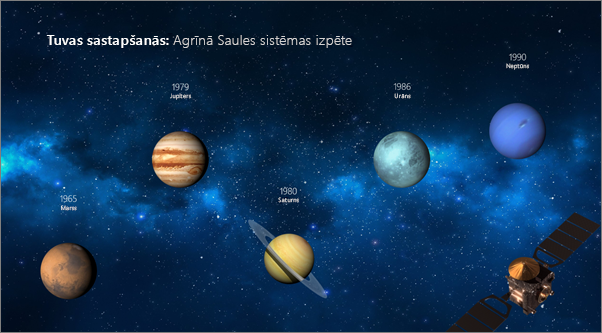
Prasības
Lai izveidotu Morph pārejas, ir nepieciešams PowerPoint darbam tīmeklī, PowerPoint 2019 vai PowerPoint pakalpojumam Microsoft 365. Citas PowerPoint versijas (kā norādīts tālāk) var atskaņot Morph pārejas, bet nevar tās izveidot. Mēs iesakām iegādāties Office 365 abonementu, lai saņemtu informāciju par jaunākajām Office funkcijām, tostarp Morph.
|
PowerPoint versija |
Iespējamās darbības ar metamorfozēm |
|---|---|
|
PowerPoint darbam ar Office 365, versija 1511 vai jaunāka PowerPoint darbam ar Mac pakalpojumam Office 365, versija 15.19 vai jaunāka |
Metamorfozes pāreju izveide un atskaņošana |
|
PowerPoint 2021 PowerPoint 2021 darbam ar Mac |
Metamorfozes pāreju izveide un atskaņošana |
|
PowerPoint 2019 PowerPoint 2019 darbam ar Mac |
Metamorfozes pāreju izveide un atskaņošana |
|
PowerPoint 2016, kas instalēta ar Click-to-Run1 |
Metamorfozes pāreju atskaņošana |
|
PowerPoint 2016, instalēta ar Microsoft Installer1 (MSI) |
Metamorfozes pāreju atskaņošana |
|
PowerPoint 2016 darbam ar Mac PowerPoint 2013 PowerPoint for Mac 2011 PowerPoint 2010 PowerPoint 2007 |
Atskaņojiet izgaišanas pāreju metamorfozes pārejas vietā. |
|
PowerPoint darbam tīmeklī |
Metamorfozes pāreju izveide un atskaņošana |
|
PowerPoint darbam ar Android PowerPoint darbam ar iOS PowerPoint Mobile darbam ar Windows |
Metamorfozes pāreju izveide un atskaņošana Lai šajās mobilajās lietojumprogrammās varētu izveidot metamorfozes pāreju, ir nepieciešams Microsoft 365 abonements. |
1 Tālāk skatiet rakstu Vai mana sistēma Office ir Click-to-Run vai MSI?
2 Jābūt instalētiem šādiem Office atjauninājumiem. Ja to nav, PowerPoint 2016 nevar atskaņot metamorfozes pāreju, un tās vietā atskaņo izgaišanas pāreju.
Vai mana sistēma Office ir Click-to-Run vai MSI?
-
Atveriet kādu Office lietojumprogrammu, piemēram, Outlook vai Word.
-
Atveriet Fails > Konts vai Office konts.
-
Ja tiek rādīts vienums Atjaunināšanas opcijas, jūs esat izmantojis Click-to-Run instalāciju. Ja vienums Atjaunināšanas opcijas netiek rādīts, jums ir instalācija, kuras pamatā ir MSI.
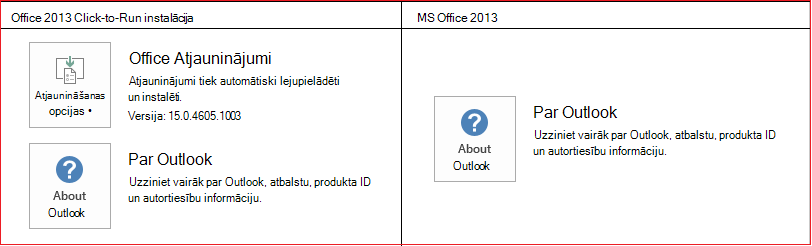
Ja esat izmantojis funkciju Magic Move programmā Keynote, sapratīsit, ka Metamorfoze var paveikt ko līdzīgu.
Skatiet arī
Kā pievienot, mainīt vai noņemt pārejas starp slaidiem
Metamorfozes pāreja. Padomi un ieteikumi
Izmantojiet morfējuma pāreju programmā PowerPoint darbam ar Android
Morfējuma pārejas izmantošana programmā PowerPoint darbam ar Mac, iPad un iPhone










